很多人问溪风,说他自己也会一点SolidWorks,但是有的产品还是不会画,不知道该如何下手?其实这也是很多学员遇到的问题,解决这个问题,提高画图灵感和技巧最快的办法就是多做练习,锻炼画图的感觉,这样随便给你任意一个产品零件,你都可以快速的构思出图。
今天给大家分享的SolidWorks练习题取自catics3D16-M07三维建模竞赛试题,难度适中,适合SolidWorks初学者锻炼自己,提高自己的画图感觉。
SolidWorks练习题之catics3D16-M07效果图
SolidWorks练习题之catics3D16-M07题目
【注意】其中同心、对称、相切、共线等几何关系。
【其他】同色圆弧半径相同。(题图为示意图,只用于表达尺寸和几何关系,由于参数变化,其形态会有所变化)(输入答案时请精确到小数点后两位)
【参数】
A=25,B=90,C=50,D=10,E=40,F=20
【问题】
1、请问图中绿色区域的面积是多少?
2、请问图中橘色区域的面积是多少?
3、请问图中黄色区域的面积是多少?
4、请问模型体积是多少?
SolidWorks练习题之catics3D16-M07建模步骤示例
1、打开SolidWorks软件,新建零件,在上视基准面画草图。
2、拉伸高度:50 。
3、在实体顶面画圆。
4、拉伸切除:10 。
5、倒角:10*45度 。
6、在切除后的面上画圆。
7、拉伸高度:40 ,拔模角度:5 度 。
8、在蓝色面上草绘,转换实体引用。
9、拉伸高度:20 ,拔模角度:40 度 。
10、转换实体引用蓝色面。
11、拉伸高度:40 。
12、在前视基准面上画草图。
13、旋转切除。
14、还是在前视基准面上草绘。
15、旋转切除。
16、继续在前视基准面上草绘,画两个中心矩形。(注意三根直线的相等关系)
17、拉伸切除,完全贯穿两者。
18、在上视基准面画圆。(下视图)
19、拉伸切除:25 。
20、在前视基准面画斜线。
21、拉伸切除,完全贯穿两者——反侧切除。
22、在上视面画矩形。
23、拉伸切除,到指定面指定的距离——粉色面:3 (反向等距)。
24、在上视基准面画两个圆。(注意右侧有两段相等的中心线)
25、拉伸切除,成形到下一面。
26、镜像特征。
27、倒角:5*45度 。
28、在实体面上画圆。
29、拉伸切除,完全贯穿。
30、面积:2878.13 ,正确。面积:1070.06 ,正确。面积:3814.89 ,正确。体积:332364.95 ,正确。
以上就是关于SolidWorks练习题之catics3D16-M07做题步骤,仅供参考,希望大家可以多做练习,自我完成。下面给出SolidWorks练习题之catics3D16-M07模型源文件供下载学习。
注:SolidWorks新手如果看图文版的SolidWorks练习题比较吃力,建议看我们的视频练习,会员高清视频可下载。
SolidWorks练习题之catics3D16-M07模型源文件下载




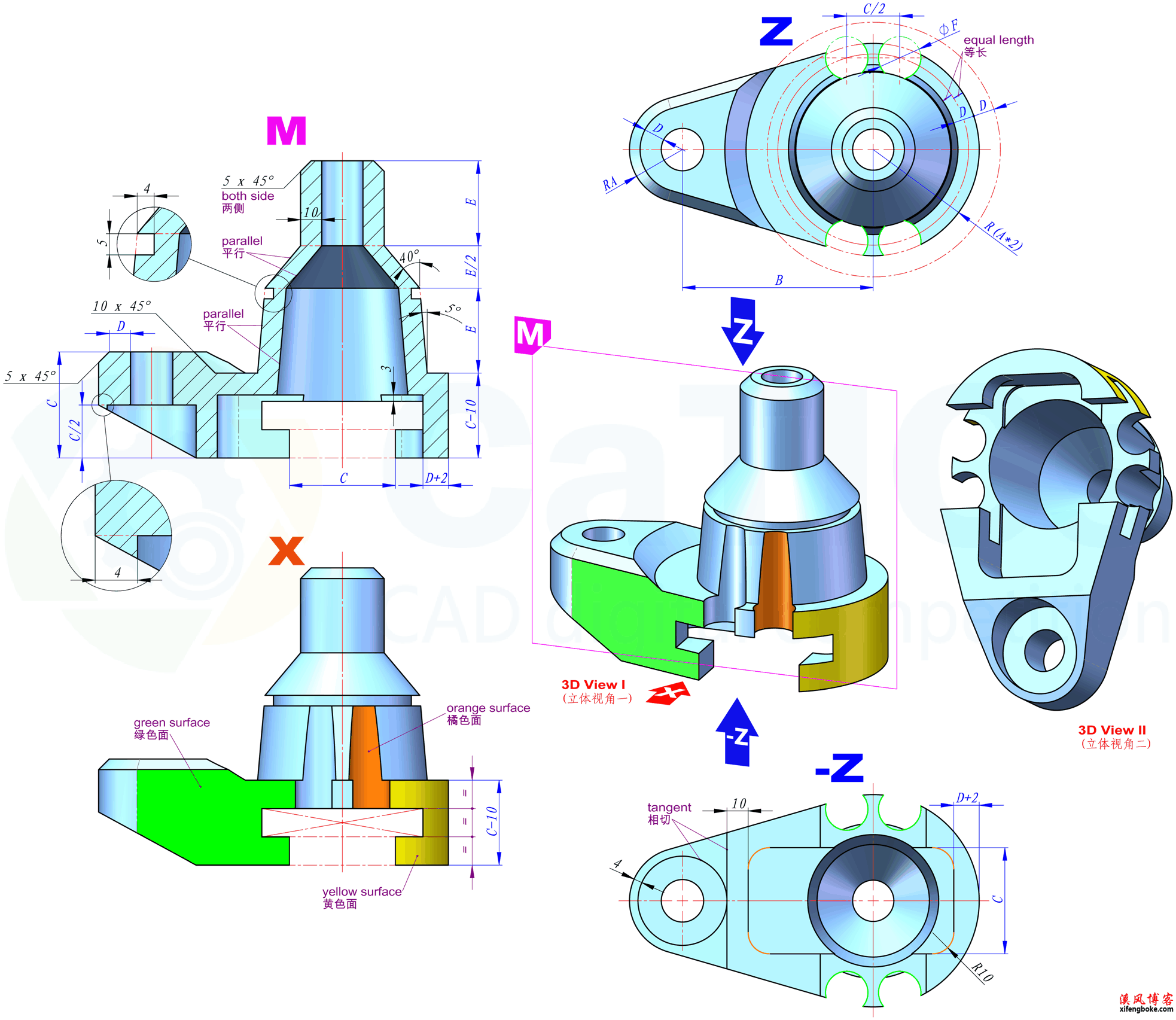
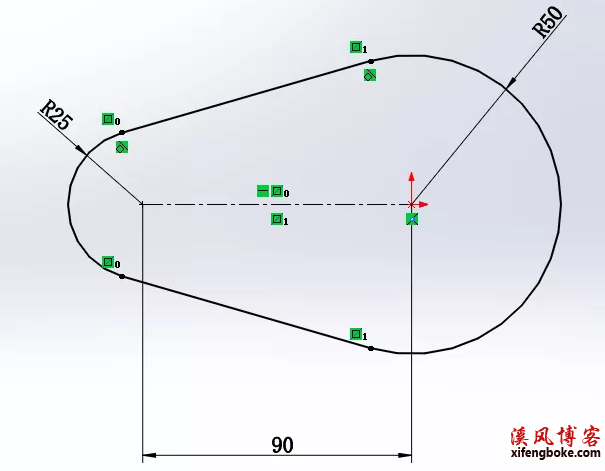
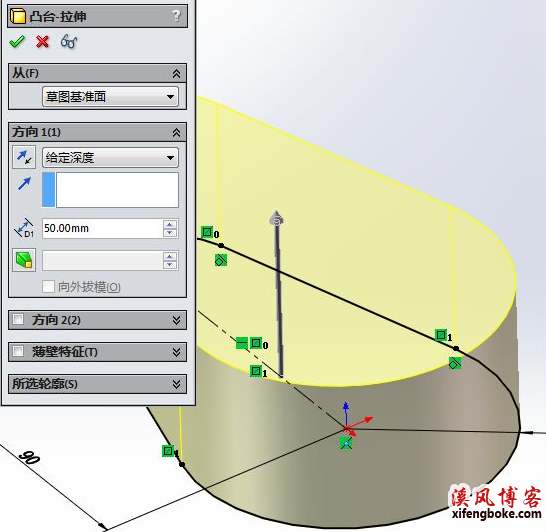


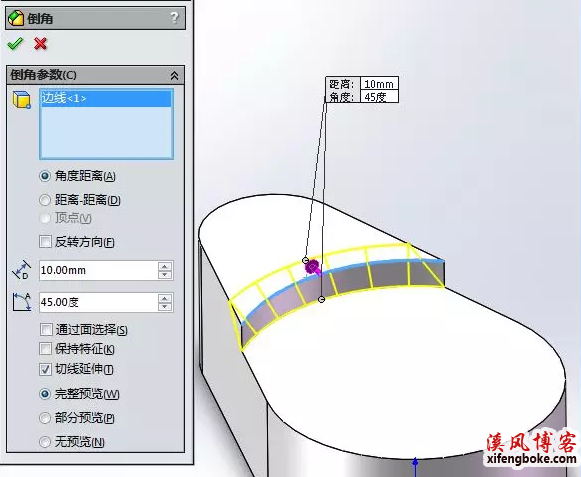


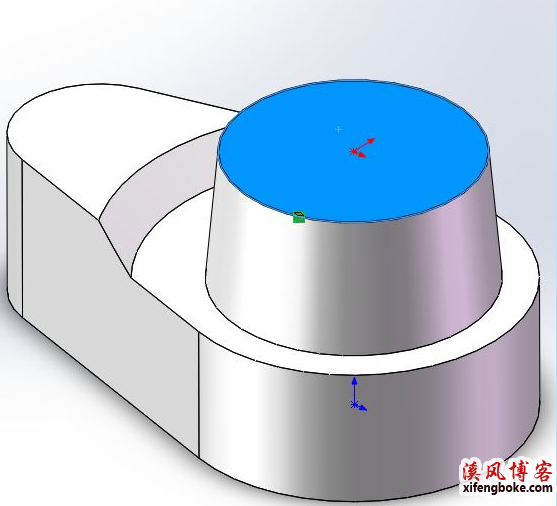
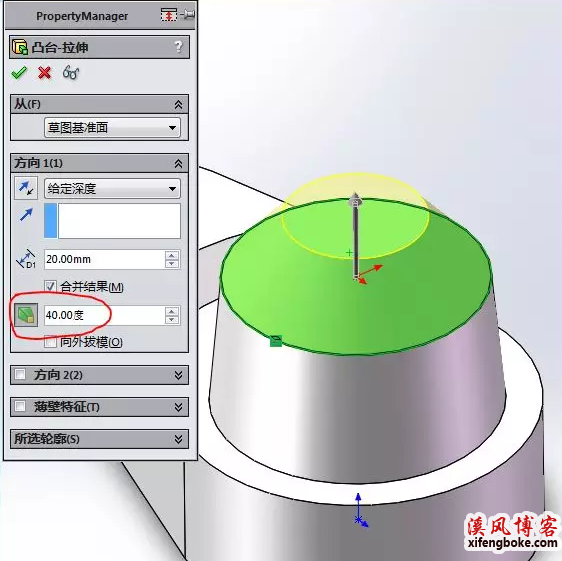


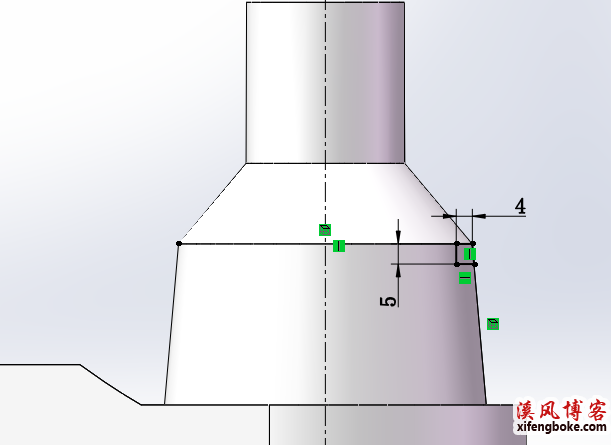

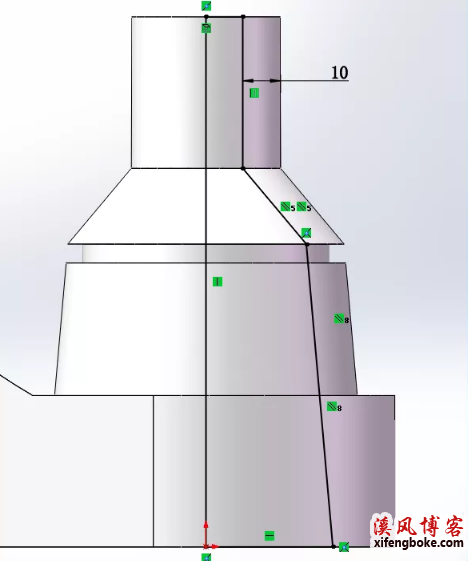



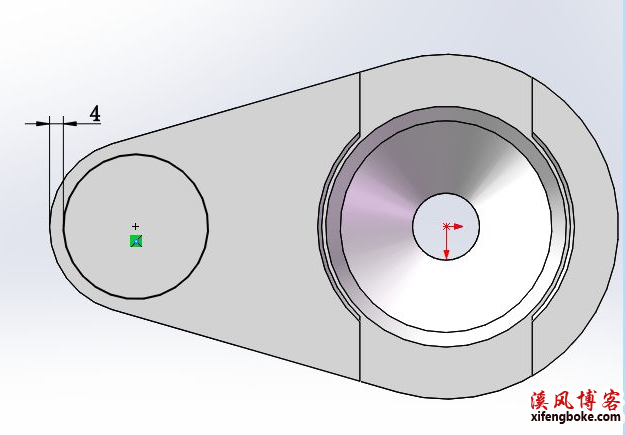
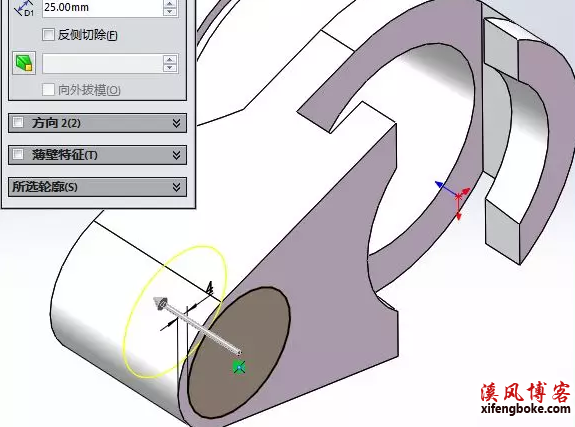


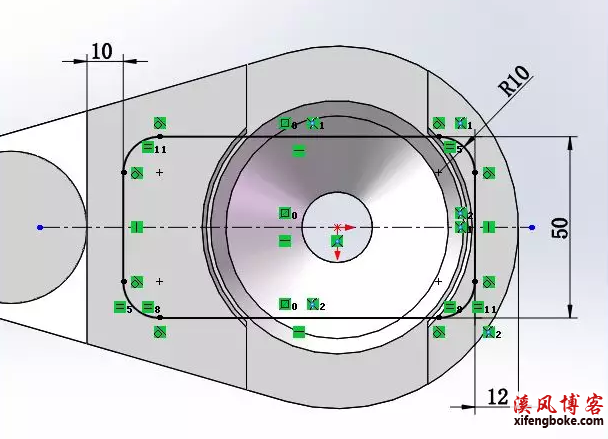

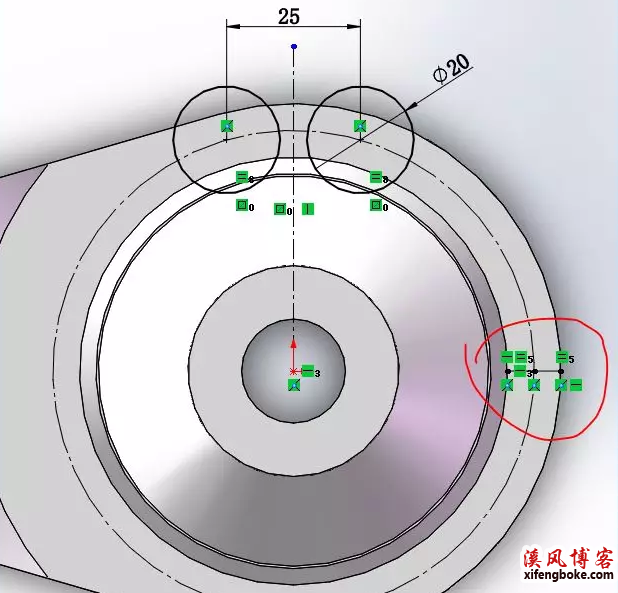





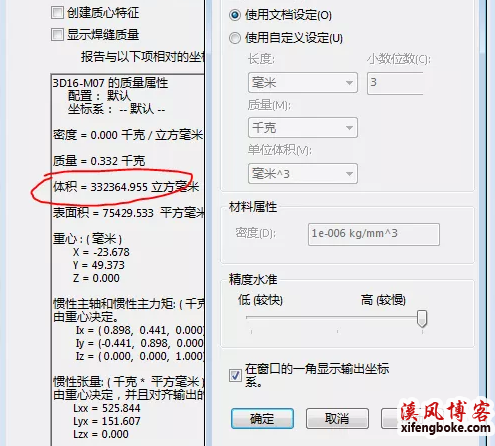
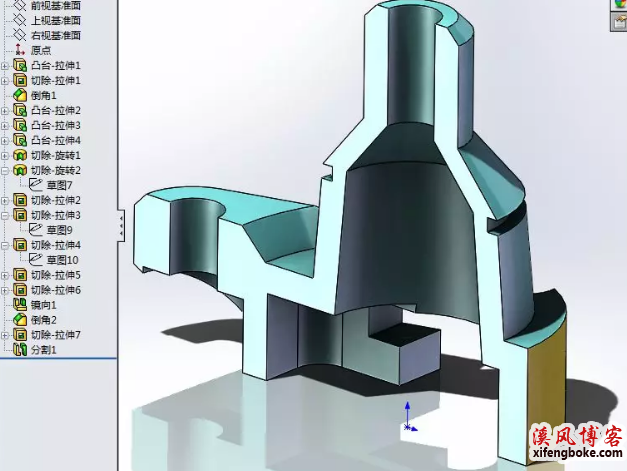



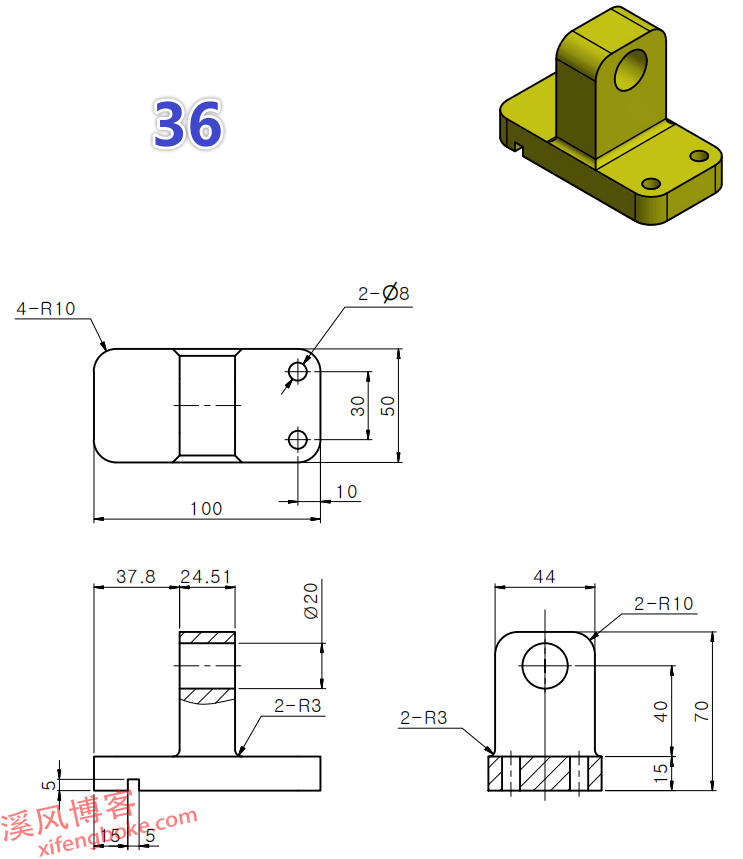
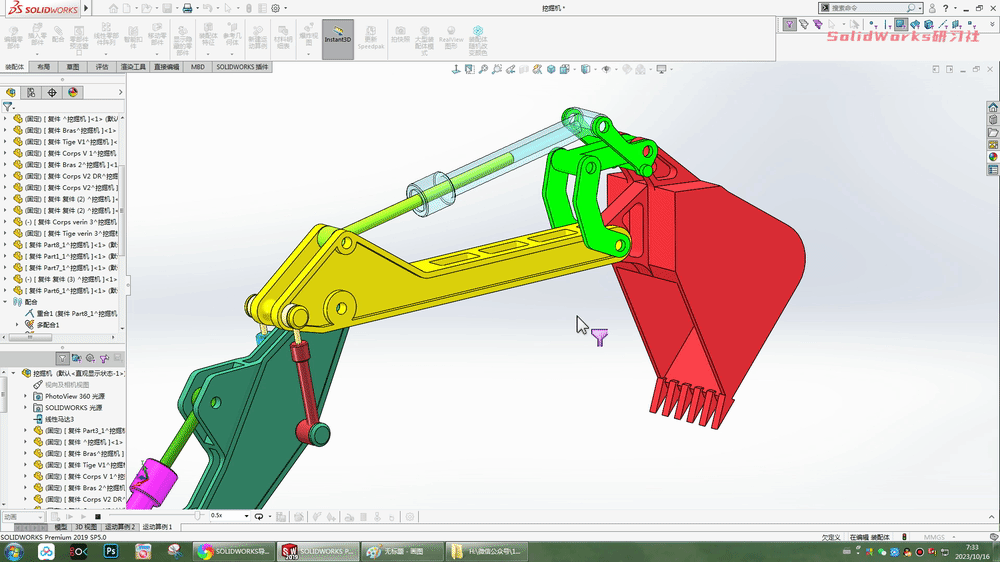

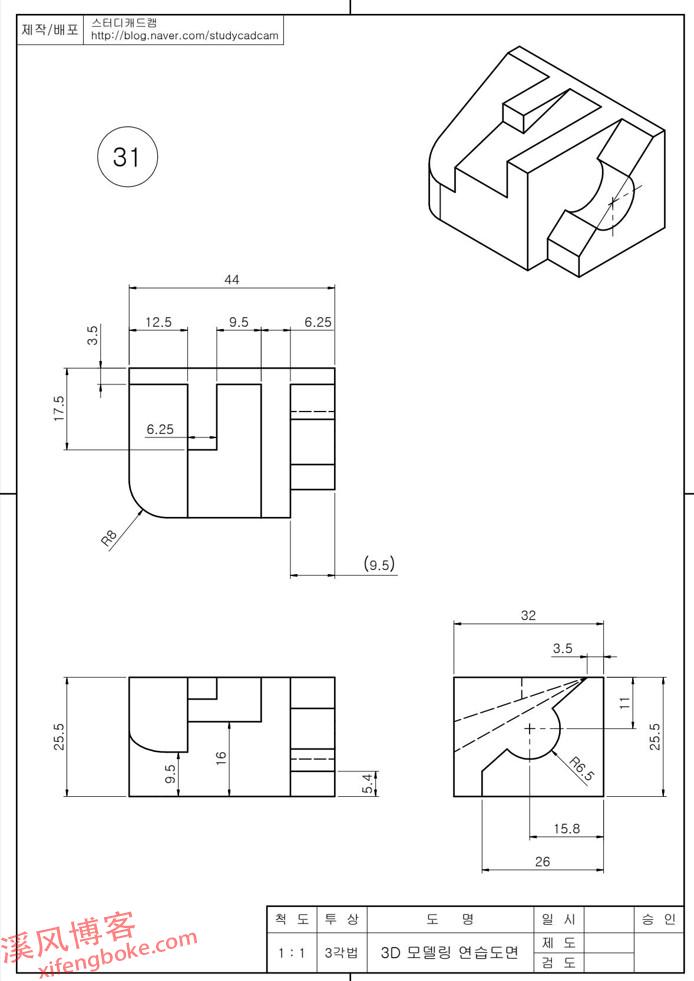
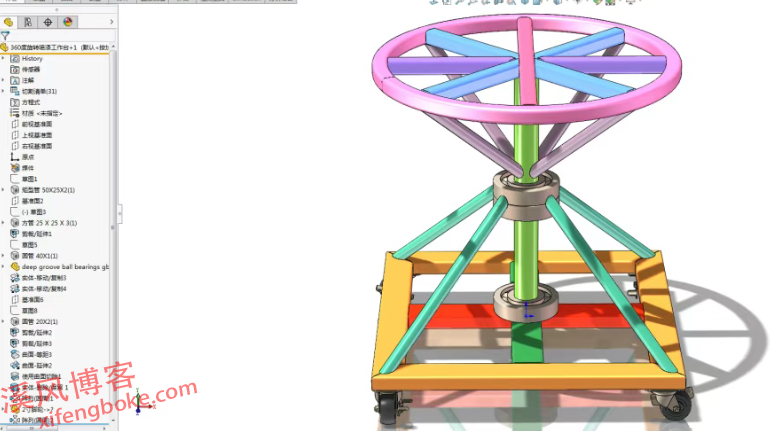
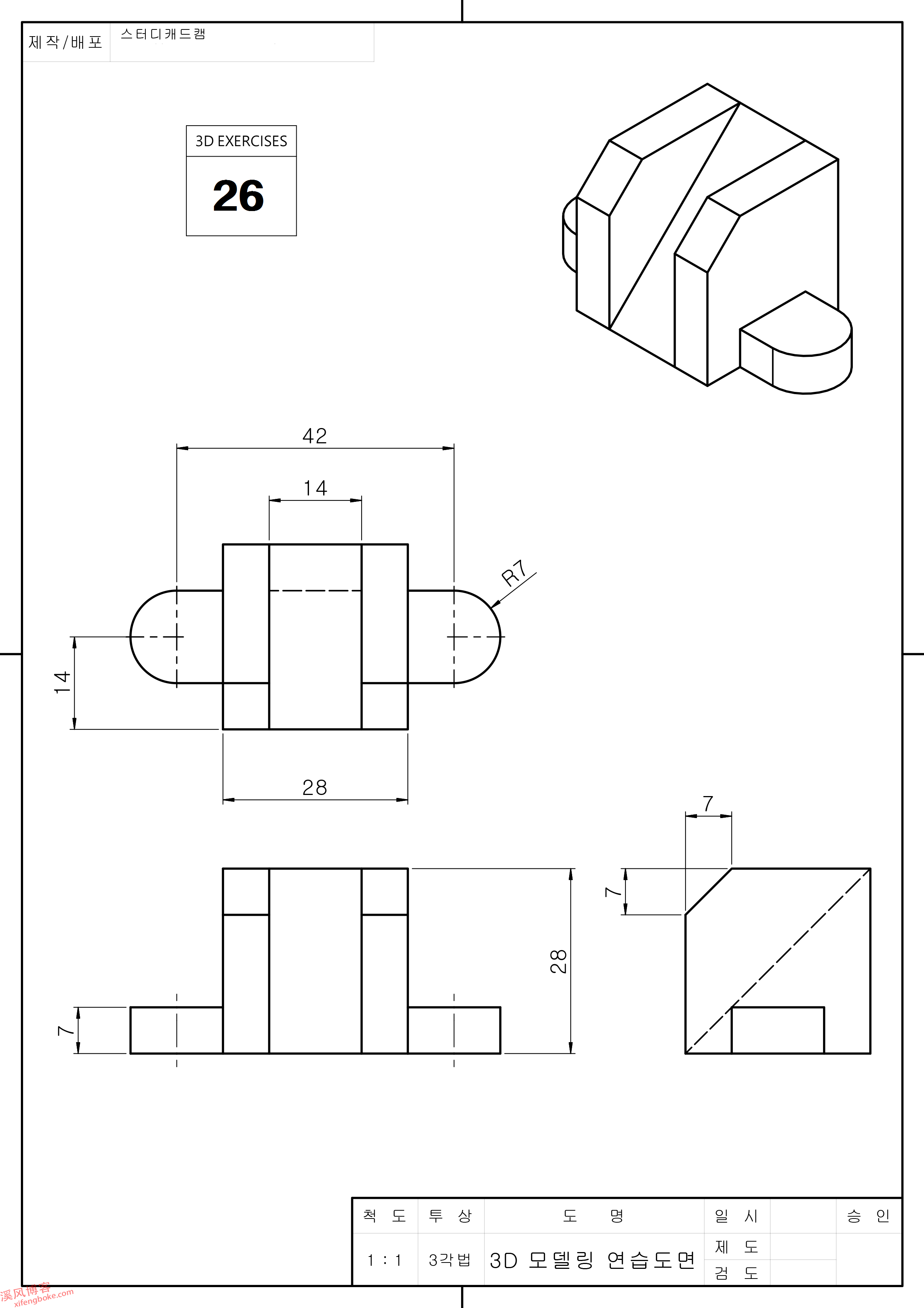
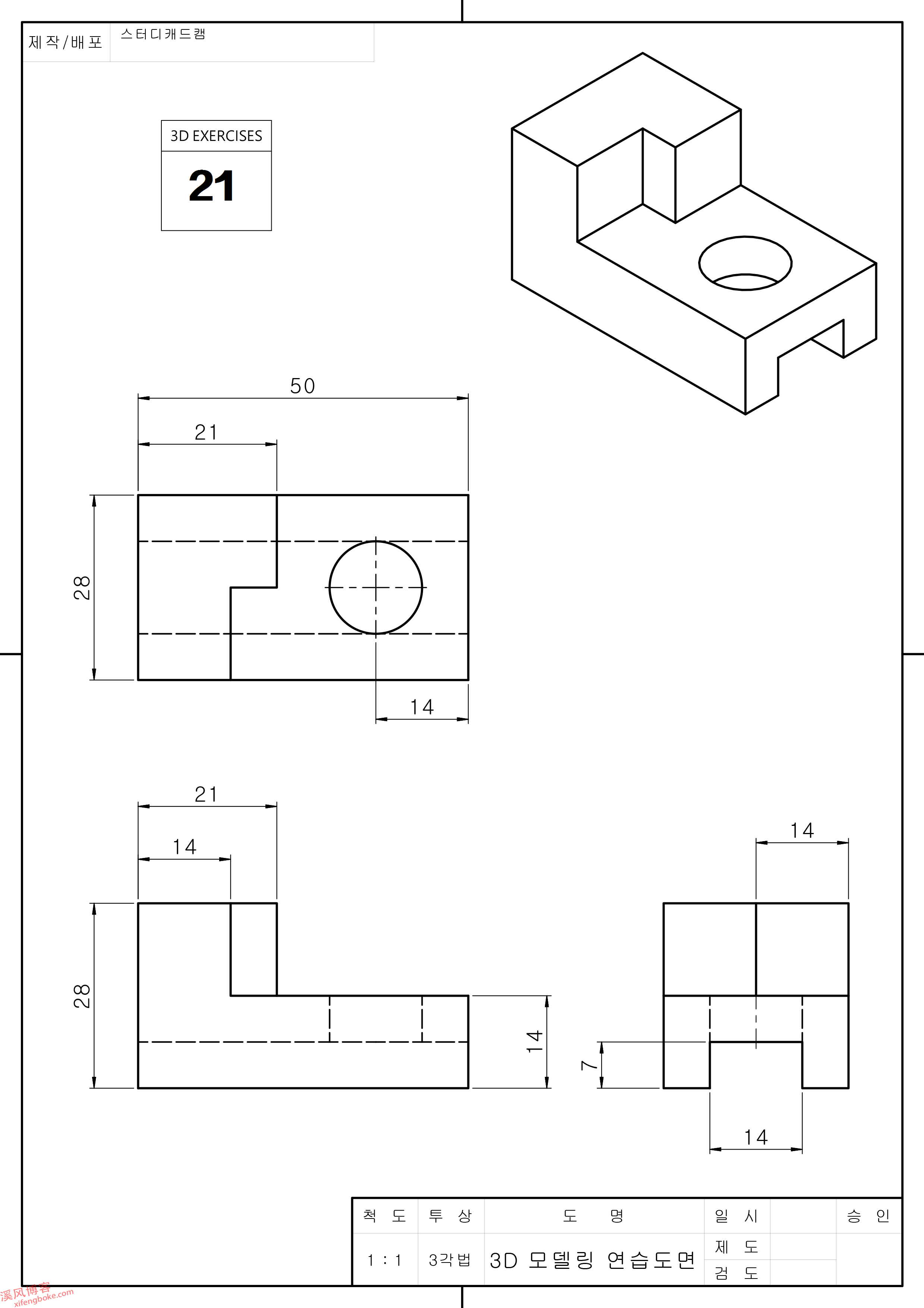

还没有评论,来说两句吧...